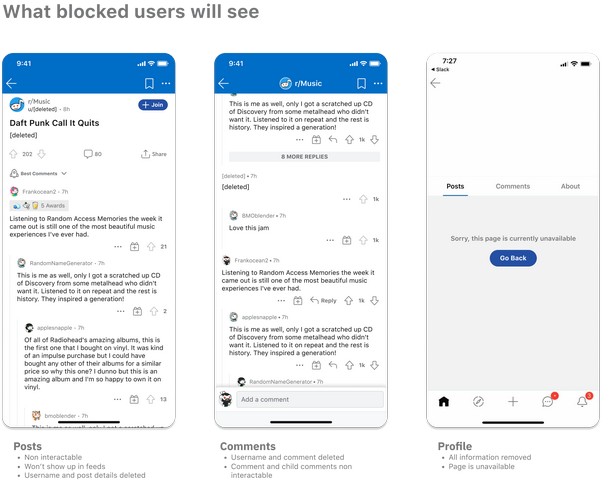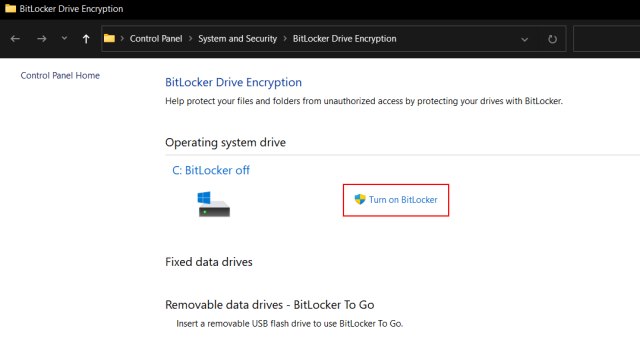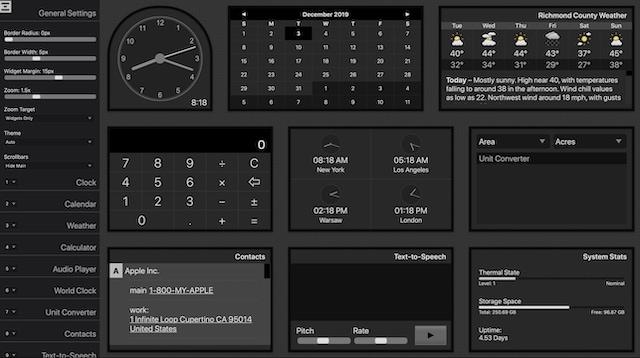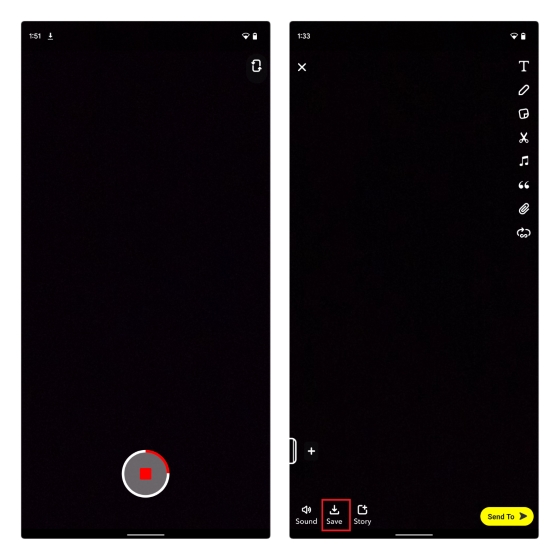Как использовать гостевой режим на умных динамиках Google Assistant
После объявления в октябре Google начал развертывание гостевого режима для интеллектуальных динамиков и интеллектуальных дисплеев с поддержкой Ассистента. Эта функция гарантирует, что ваши действия с Ассистентом не сохраняются в вашей учетной записи Google. Кроме того, Google Assistant не будет отображать персонализированные результаты поиска, когда вы находитесь в гостевом режиме.
Использование гостевого режима на умных динамиках Google Ассистента
Сегодня мы обсудим, как включить и использовать гостевой режим на интеллектуальных колонках и дисплеях Google Assistant. Эта функция доступна на интеллектуальных динамиках и дисплеях Google, таких как Nest Audio и Nest Hub Max, а также на сторонних устройствах с поддержкой Assistant. Он ограничен английским языком на поддерживаемых устройствах с Ассистентом, а в ближайшие месяцы ожидается поддержка других языков.
Включите гостевой режим на умной колонке
Вы можете включить гостевой режим Google Ассистента с помощью голосовой команды «Окей, Google, включи гостевой режим». После включения вы услышите специальный сигнал, указывающий, что Ассистент включил эту функцию. Стоит отметить, что гостевой режим останется включенным, пока вы его снова не отключите. Команда для отключения гостевого режима: «Окей, Google, выключи гостевой режим». В любой момент вы можете проверить статус гостевого режима с помощью команды «Окей, Google, гостевой режим включен?»
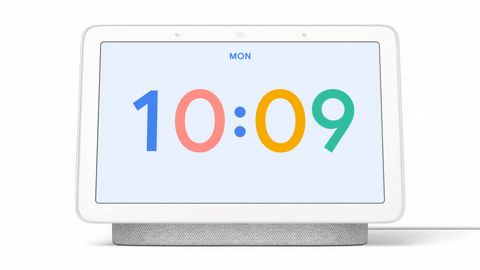 Изображение: Google
Изображение: Google
Что происходит, когда включен гостевой режим?
Когда вы решите включить гостевой режим, Google не будет сохранять ваши аудиозаписи и действия Ассистента, такие как голосовые команды, которые вы вводите. Это происходит, даже если вы решили сохранять действия с Ассистентом в своей учетной записи Google. Еще одним важным преимуществом гостевого режима является то, что в нем не отображаются личные результаты, например события календаря. Это отличное дополнение для тех, кто использует Календарь Google для управления событиями.
Программы для Windows, мобильные приложения, игры - ВСЁ БЕСПЛАТНО, в нашем закрытом телеграмм канале - Подписывайтесь:)
С другой стороны, другие сервисы Google, такие как Карты или YouTube, могут по-прежнему использовать вашу активность, если вы включили историю активности в этих сервисах. То же самое верно и при использовании Ассистента со сторонними приложениями. В результате видео, которые смотрят ваши гости, попадут в вашу историю просмотров на YouTube.
Если вы вообще не хотите, чтобы это происходило, вы можете отключить действия в Интернете и приложениях, историю местоположений и историю YouTube из Страница “Мои действия” в Google. Пока вы там, мы также рекомендуем вам настроить автоматическое удаление для Интернета и истории местоположений и взглянуть на все настройки Google Assistant, которые вы должны изменить.
Функции, доступные в гостевом режиме
- Элементы управления мультимедиа, элементы управления умным домом, локализованные результаты поиска
- Действия в рутине без личных результатов
- Функции объявления, такие как трансляция и семейный звонок
- Звонки домашним контактам
- Фотографии с фоторамки на умных дисплеях
Попробуйте гостевой режим на умных колонках для большей конфиденциальности
Гостевой режим – это удобное дополнение к интеллектуальным динамикам и интеллектуальным дисплеям с Google Assistant, обеспечивающее конфиденциальность. Вам следует подумать о том, чтобы попробовать, если у вас есть устройство для умного дома с Ассистентом. Если вы нашли это полезным, ознакомьтесь с нашей подборкой интересных приемов Google Assistant, чтобы использовать голосовой помощник в полной мере.